2024-07-12
한어Русский языкEnglishFrançaisIndonesianSanskrit日本語DeutschPortuguêsΕλληνικάespañolItalianoSuomalainenLatina
LabVIEW:ssä Ring-säätimen kuvakkeen mukauttaminen voi tehdä käyttöliittymästä intuitiivisemman ja ystävällisemmän. Seuraavassa on yksityiskohtaiset vaiheet LabVIEW:n Ring-säätimen kuvakkeen mukauttamiseen:
Ensin sinun on luotava tai hankittava kuvake, jota haluat käyttää Ring-ohjaimessa. Voit käyttää kuvankäsittelyohjelmia (kuten Adobe Photoshop, GIMP jne.) kuvakkeiden luomiseen. LabVIEW tukee useita kuvaformaatteja, mukaan lukien BMP, PNG, JPG jne. Varmista, että kuvakkeen koko on sopiva Ring-säätimelle.
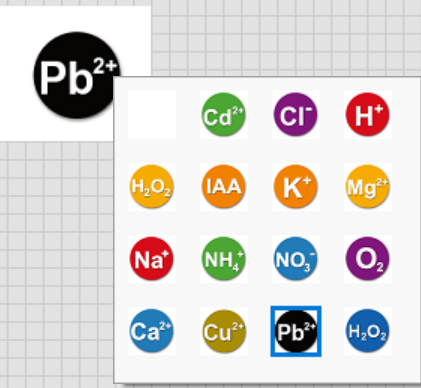
Avaa LabVIEW.
Luo uusi VI (Virtual Instrument).
Etsi etupaneelista Controls Palette.
Valitse sopiva Ring-säädin (kuten Numeric Ring tai Text Ring) "Ring & Enum" -alivalikosta ja aseta se etupaneeliin.
Napsauta hiiren kakkospainikkeella sijoitettua Ring-säädintä ja valitse "Ominaisuudet".
Valitse esiin tulevasta ominaisuuksien valintaikkunasta "Tuotteet" -välilehti.
Napsauta "Tuotteet" -välilehdellä "Muokkaa kohteita..." -painiketta.
Napsauta "Muokkaa kohteita" -valintaikkunassa "Tuo kuva..." -painiketta.
Valitse ponnahdusikkunassa tiedostojen selausvalintaikkunassa kuvaketiedosto, jonka loit tai hankit aiemmin.
Kun olet tuonut kuvakkeen, näet kuvakkeen vastaavassa kohteessa.
Toista yllä olevat vaiheet lisätäksesi muita kohteita ja niitä vastaavia kuvakkeita.
"Muokkaa kohteita" -valintaikkunassa voit käyttää Siirrä ylös- ja Siirrä alas -painikkeita muuttaaksesi kohteiden järjestystä.
Voit myös muokata kunkin kohteen tekstitunnistetta tunnistamisen helpottamiseksi.
Kun olet määrittänyt kaikkien kuvakkeiden ja kohteiden asetukset, napsauta "OK" -painiketta sulkeaksesi "Edit Items" -valintaikkunan.
Ota muutokset käyttöön ja sulje valintaikkuna napsauttamalla Ominaisuudet-valintaikkunassa OK-painiketta uudelleen.
Suorita etupaneelissa VI.
Napsauta mukautettua Ring-säädintä tarkistaaksesi, voidaanko kaikki mukautetut kuvakkeet ja kohteet näyttää oikein.
Varmista, että kuvaketiedoston koko ja muoto sopivat LabVIEW-ohjaukseen.
Käytä asianmukaisia kuvankäsittelytyökaluja kuvakkeen koon ja laadun säätämiseen varmistaaksesi, että se näkyy selvästi, kun se näytetään säätimessä.
Jos sinun täytyy muuttaa tai poistaa kuvake, toista yllä olevat vaiheet.
Yllä olevien vaiheiden avulla voit mukauttaa LabVIEW:n Ring-säätimen kuvaketta, mikä tekee käyttöliittymästä kauniimman ja intuitiivisemman ja parantaa käyttökokemusta.